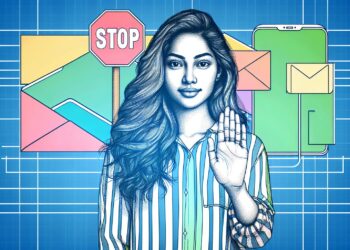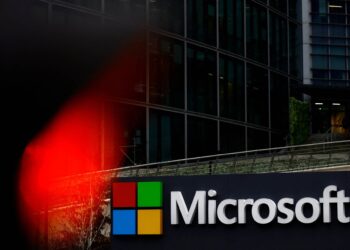Excel’den Outlook’a kişileri aktarma, sandığınızdan çok daha kolay bir işlem. Bir Excel çalışma sayfasında saklanan kişi ayrıntıları, kolayca dışa aktarılabilir. Ardından kişiler, Outlook’a da hızlı bir şekilde aktarılabilir. Bunun için, Excel dosyanızı bir CSV formuna getirmeniz gerekiyor.
Excel’den Outlook’a kişileri aktarma işlemi nasıl yapılır?
Kişilerinizi CSV olarak kaydedin
Aşağıda görünen kişiler listesi bir Excel çalışma sayfasında saklanıyor. Excel, elektronik tablonuzu benzeri bir formatta tutuyor.
- Belgeyi bir CSV olarak dışa aktarmak için, ilk önce “Dosya” seçeneğine tıklayın.
- Ardından, Farklı Kaydet>Gözat seçeneklerini takip edin.
- Bilgisayarınızda kaydedilen dosyanın konumunu belirtin ve ardından Kayıt Türü listesinde “CSV” öğesini seçin ve “Kaydet”e tıklayın.
Excel’i kapatın. Excel’den Outlook’a kişileri aktarma için her şey hazır.
Kişileri CSV dosyasından Outlook’a aktarın
- Outlook’u açın ve arından menüyü açmak için “Dosya”yı tıklayın. Oradan, Aç ve Dışarı Aktar>İçe/Dışa aktar’ı seçin.
- “Başka bir programdan ya da dosyadan içe aktar”ı seçin ve ardından “İleri” butonuna tıklayın.
- “Virgülle ayrılmış değerler” seçeneğini vurguladıktan sonra “İleri” butonu ile devam edin.
- İçe aktarmak istediğiniz CSV dosyasını bulmak için “Gözat” butonuna tıklayın.
- Outlook’un yinelenen kişi ayrıntılarını nasıl işlemesini istediğinize ilişkin bir seçenek belirleyin ve “İleri” butonuna tıklayın.
- Bu örnekte, “Yinelenenleri içe aktarılan öğelerle değiştir” seçili. Bu durumda, Outlook’taki mevcut kişiler son veriler ile güncellenecektir.
İçe aktarılan kişiler için hedef klasörü seçin ve ardından “İleri” butonuna tıklayın. Hedef klasörü seçin ve sonrasında “İleri” butonuna tıklayın. Hedef klasör büyük olasılıkla kişiler klasörü olacaktır. Kişi ayrıntılarını saklayabilen farklı bir klasör de olabilir.
- Outlook’ta POP3 ve IMAP e-posta hesabı nasıl kurulur?
- Excel’de tarihe göre sıralama [Nasıl Yapılır]
- Outlook’ta birden fazla hesap yönetme [Nasıl Yapılır]
Kişi listenizi Outlook’a aktarma eyleminin seçildiğinden emin olun.
- “Özel alanları eşle” butonuna tıklayın. Bu, Excel tablosundaki sütun başlıklarını Outlook’taki ilgili alanlarla doğru şekilde eşleştirmenizi sağlayacaktır.
- Özel alanları eşle penceresinde, CSV dosyasındaki alanlar, soldaki “Kimden” bölmesinde görünecektir. Sağdaki “Kime” bölmesinde, Outlook’taki kişiler klasöründeki alanlar gösterilir.
- Başarılı şekilde eşleştirilen alanlar, sağdaki “Nereden eşleştirildi” sütununun altında listelenir.
- E-posta adresi alanı eşleşmedi. Bunu düzeltmek için, e-posta adresi alanını tıklayıp soldan sağa sürükleyin. Bunu yapmak alanı kaplayacaktır, devam etmek için “Tamam” butonuna tıklayın.
- İçe aktarma işleminin ilerlemesini gösteren bir pencere görünebilir.
Kişiler artık başarı ile Outlook’a aktarılacaktır. Excel’den Outlook’a kişileri aktarma işlemi işte bu kadar pratik.

![Excel’den Outlook’a kişileri aktarma [Nasıl Yapılır] 1 Excel'den Outlook'a kişileri aktarma nasıl yapılır](https://digitalreport.com.tr/wp-content/uploads/2020/10/excel-den-outlook-a-kisileri-aktarma-nasil-yapilir.png)